Documenten scannen met Samsung-telefoons
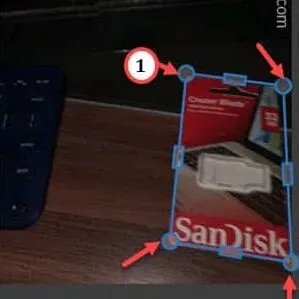
Manier 1 – Uw camera gebruiken
Stap 1 – Open de Camera -app.
Stap 2 – Klik op ⚙️ om de camera-instellingen te openen.

Stap 3 – Tik in de prompt Intelligente functies op ” Scène-optimalisatie ” om dat te openen.
Stap 4 – Zet op de volgende pagina de modus ” Documenten scannen ” op ” Aan “.
Stap 5 – Gebruik nu de Camera- app om een testdocument te scannen. De telefooncamera scant het document automatisch.
Stap 6 – U zult merken dat er een grens is verschenen die de zijkanten van het document bedekt. Klik op ” Tikken om te scannen ” om het document te scannen.
Stap 7 – Bovendien kunt u op de afbeelding aan de linkerkant tikken om de rand handmatig aan te passen. Als u ten slotte tevreden bent met de gescande afbeelding, tikt u op ” Opslaan “.
Manier 2 – Google Drive gebruiken
Stap 1 – Open de Google- map op uw startscherm. Start de app ” Google Drive “.
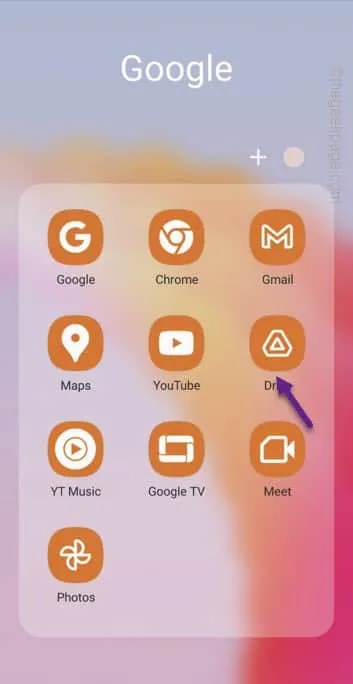
Stap 2 – Tik vervolgens op de knop ” + ” om een bestandsscan te starten.
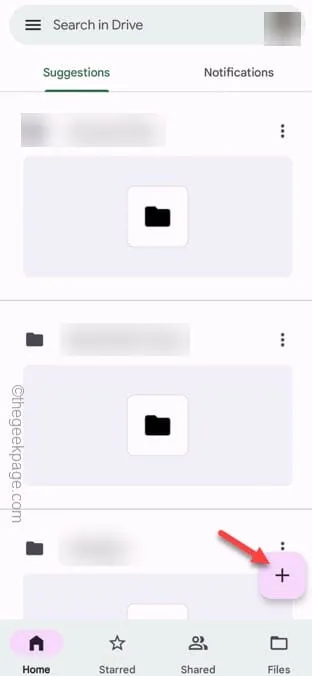
Stap 3 – Klik op ” Scannen ” in de prompt.
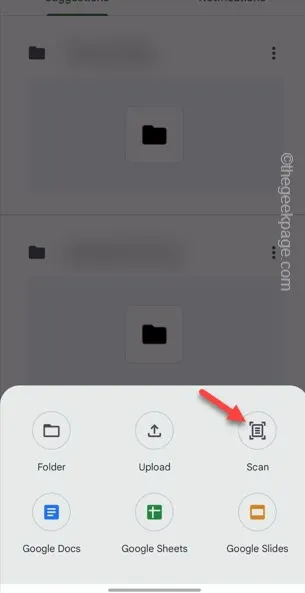
Stap 4 – Scan het document of wat u maar wilt. Tik op de resultatenpagina op ” OK ” om de gescande afbeelding op te slaan. Of u kunt de afbeelding ” Retry ” gebruiken om de scan opnieuw te maken.
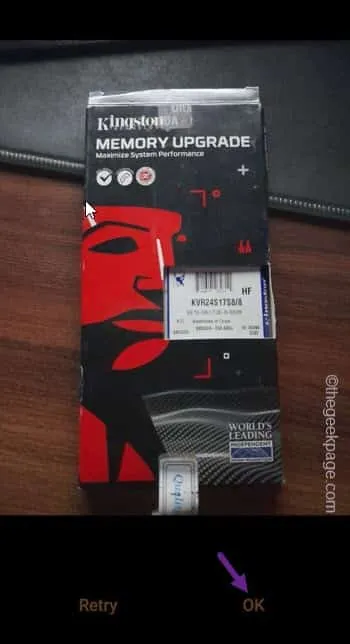
Manier 3 – Adobe Scan gebruiken
Stap 1 – Installeer Adobe Scan vanuit de Play Store.
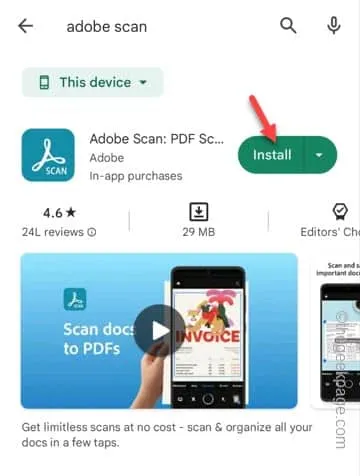
Stap 2 – Open de app na installatie.
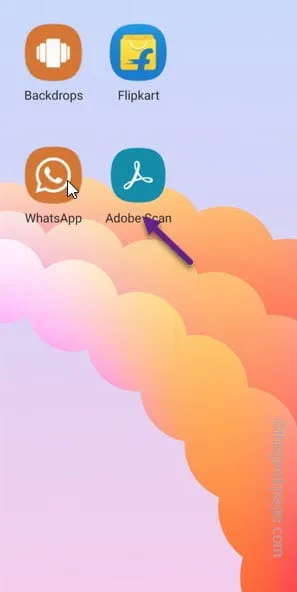
Stap 3 – Meld u aan op een van de gewenste manieren. Wanneer de camera opent in Adobe Scan, plaatst u deze op het document dat u wilt scannen.
Stap 4 – Tik eenmaal op het document om het scanproces te starten.
Er zal zich een rechthoekige vorm ontwikkelen over de gescande afbeelding. U hoeft niets te doen. Adobe Scan herkent automatisch de randen van het document en scant het.
Stap 5 – Nu kunt u op de pagina met gescande afbeeldingen de afbeelding handmatig aanpassen met behulp van de vier hoeken van de rechthoek.
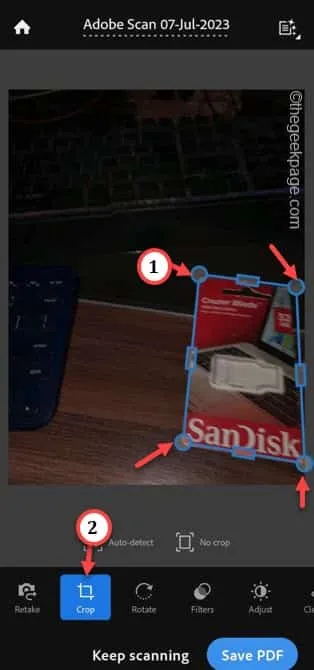
Stap 6 – Tik op ” PDF opslaan ” om de gescande afbeelding op uw telefoon op te slaan als PDF.
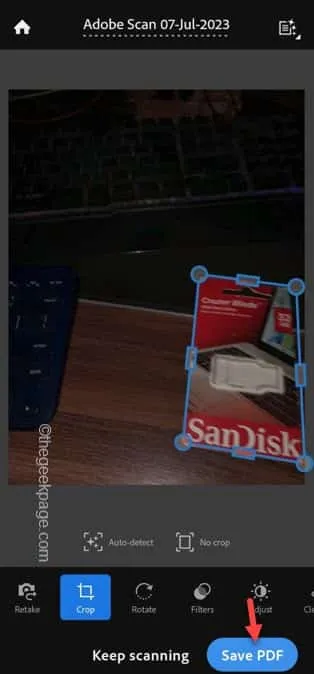
Dat is het! U kunt het document heel eenvoudig scannen met Adobe Scan op uw telefoon.



Geef een reactie